SmartArt の図形を変更するには
SmartArt の挿入と書式設定
公開日時:2014/12/27 13:24:44
最終更新日時:2025/08/23 20:57:32
最終更新日時:2025/08/23 20:57:32
SmartArtの書式設定はそのままにして、形状を変更するには、SmartArtの図形を選択し、[SmartArtツール]の[書式]タブを開いて、[図形]グループの[図形の変更]一覧から図形を選択します。
図形の変更
- SmartArtグラフィックの図形を選択します。複数選択するにはCtrlキーを押しながらクリックしていくとOKです。
- [SmartArt
ツール]の[書式]タブを開き、[図形]グループの[図形の変更]をクリックします。
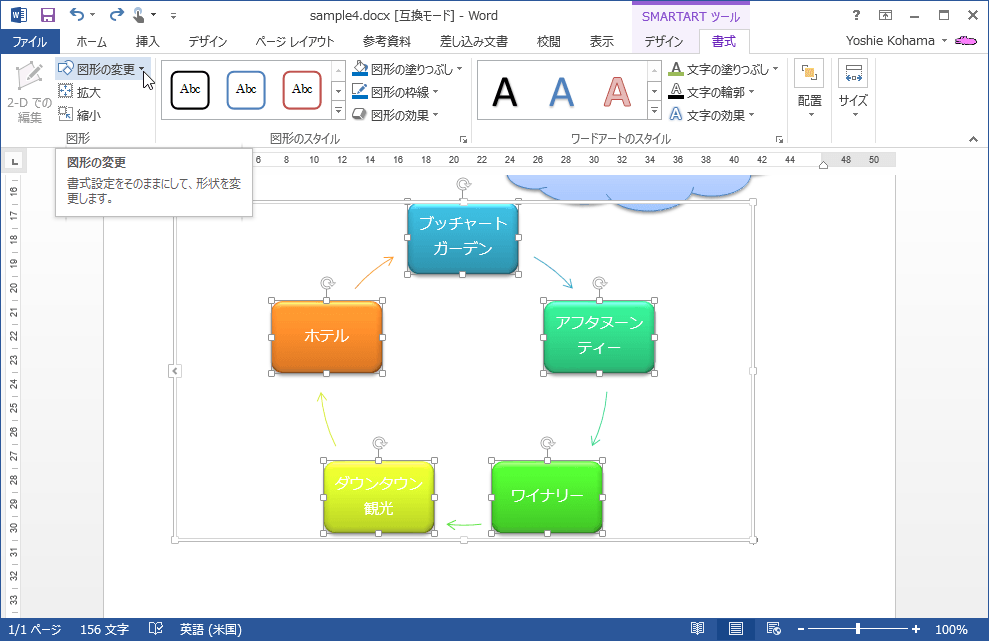
- 一覧から図形を選択します。
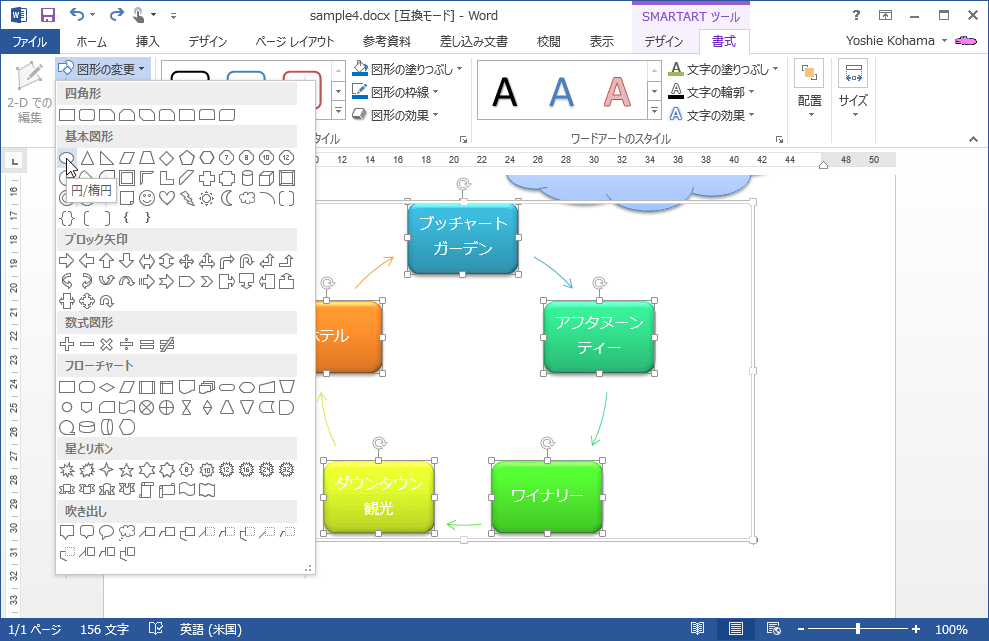
- SmartArtグラフィックの図形が変更されました。
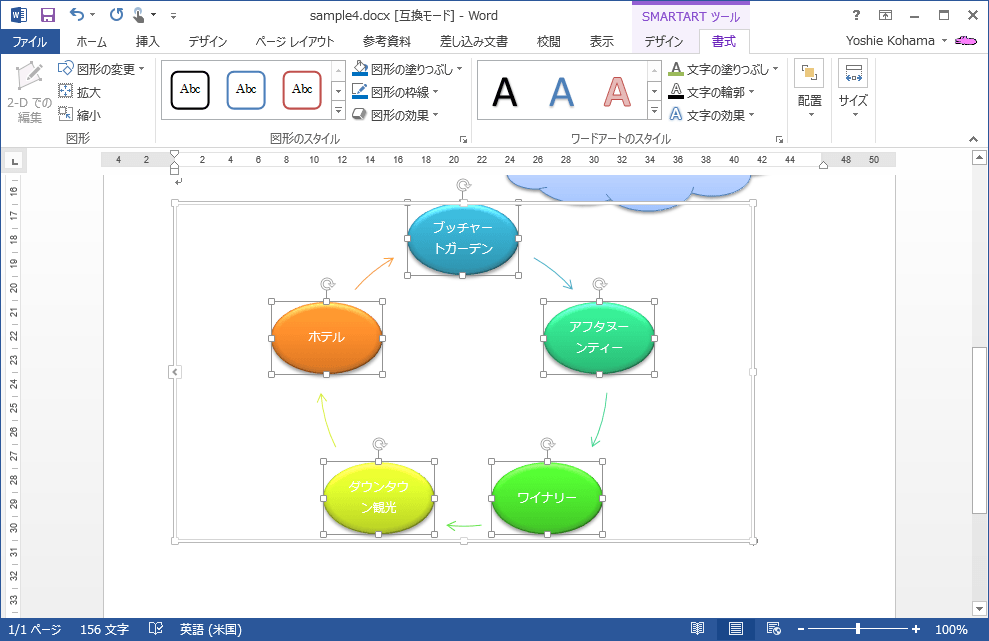
INDEX
- Microsoft Word 2013
-
Chapter 5 オブジェクトの挿入と書式設定
- 図形や SmartArt を挿入する、書式設定する
-
Chapter 5 オブジェクトの挿入と書式設定
異なるバージョンの記事
コメント
※技術的な質問はMicrosoftコミュニティで聞いてください!

